当前位置:首页 - photoshop教程 - 文字特效 - 正文
君子好学,自强不息!
ps是一个强大的图片处理软件,那ps是怎么制作唯美的七夕文字呢,很多人都是不会弄的,那就让小编详细的给大家操作一下吧。
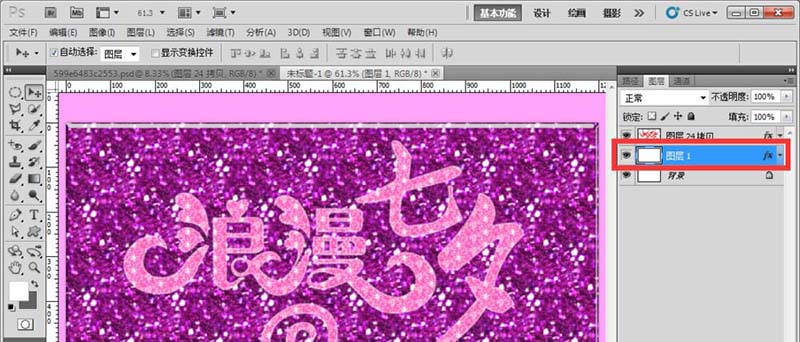
1、现在我们在桌面上双击Photoshop的快捷图标,我们得打开Photoshop这款软件,就要进入Photoshop的操作界面。
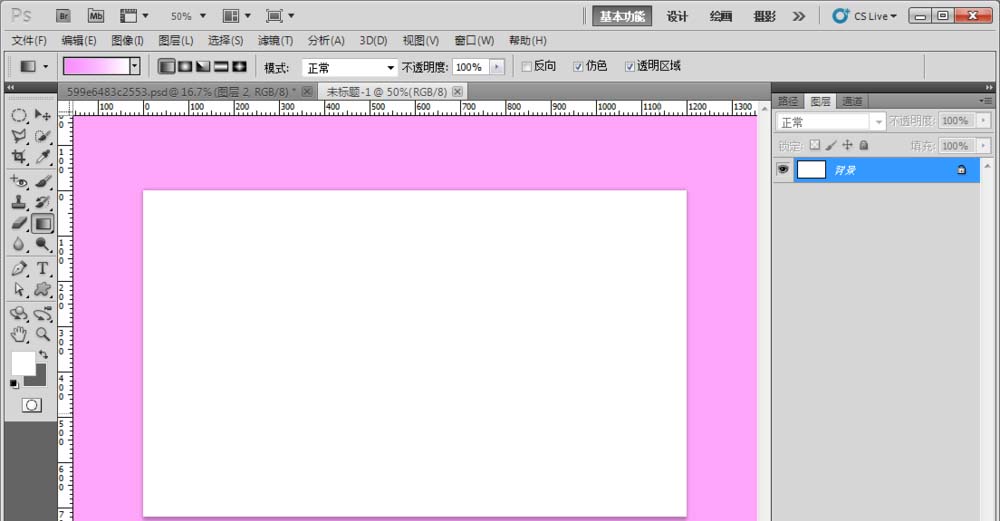
2、我们在新建好一张画布,接着拖进来一张七夕文字素材进来。

3、在界面上,我们点击窗口菜单,接着在点击样式工具。
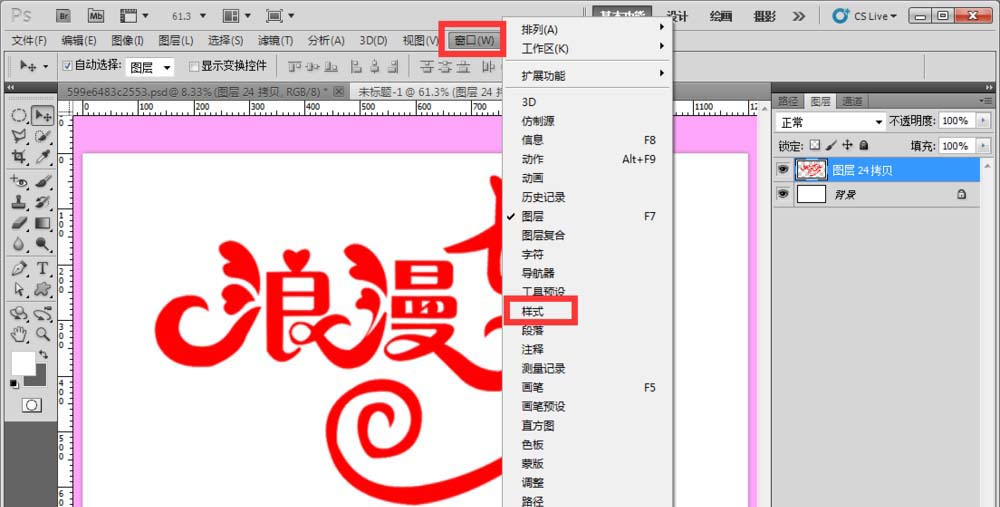
4、在弹出的样式小窗口上,我们选择这个紫色样式,效果可以直接作用在图片上。

5、我们要新建一个白色图层,点击新建空白图层,点击填充白色就行了。
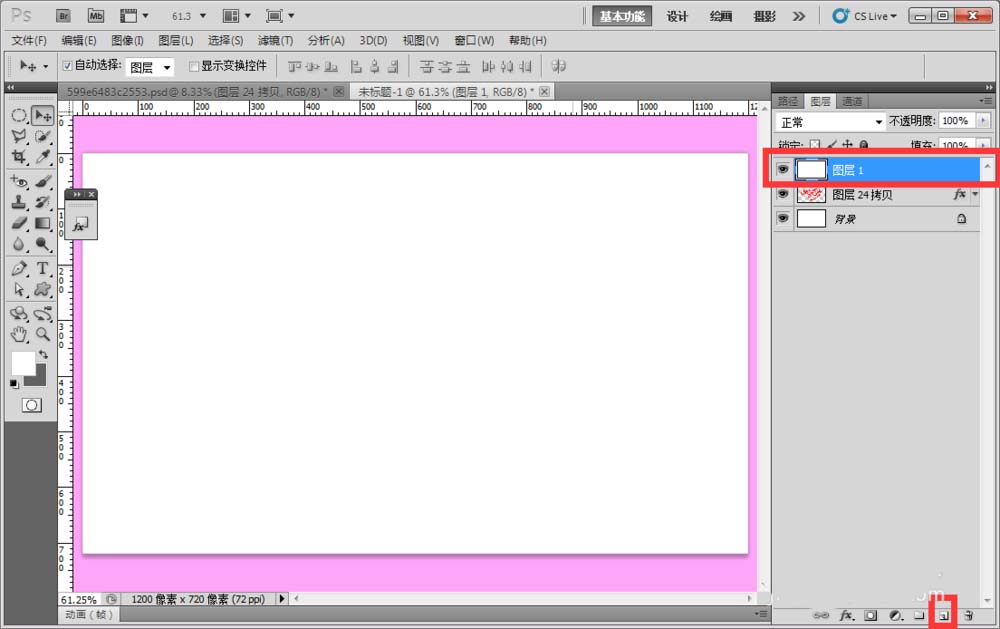
6、然后我们在样式小窗口点击这个紫色样式,效果直接作用在图层上。

7、接着我们把这个紫色背景拖动到七夕文字下面去,效果就出来了。

相关文章
标签:平面设计


